Step 5
開始安裝,選擇語言。
Step 6
如果網路還沒設定,這裡可以設定一下網路,如果不想現在上網更新,也可以跳過。
Step 7
選擇是否要上網下載更新,以及安裝第三方軟體。
Step 8
選則安裝類型,因為我們要把整個 Linux 安裝在 USB 隨身碟中,所以這裡請選擇「其他」。
Step 9
分割硬碟,這一步要特別注意,請找出自己的隨身碟,並進行磁碟分割,以我的例子來說,系統用的 32GB 隨身碟是 /dev/sdb,而安裝用的 8G 隨身碟是 /dev/sdc,所以我把 /dev/sdb 切成兩塊,一個是 swap,另一個是系統用的 /。
在分割硬碟時請小心謹慎,不要動到自己有存放重要資料的硬碟,否則您的資料有可能會損毀!
這裡有一個很麻煩的地方就是硬碟的順序不是固定的,如果 32GB 的隨身碟在開機後才插上去,那麼系統上的硬碟順序就會不同,請注意不要選錯。
當安裝用的 8GB 隨身碟不是系統上最後一個硬碟的時候,在安裝完之後,就會無法開機,這個問題後面我們再想辦法修正。
用來安裝開機程式的裝置,請選擇安裝系統的那一個隨身碟,至於要裝在 MBR 或是個別的分割區,我也不是很確定,我看網路上有文件寫要裝在 /dev/sdb1 分割區,但是我的狀況卻要裝在 MBR(/dev/sdb)才能用,這部分要自己測試。
Step 10
分割好硬碟之後,做一次最後確認。


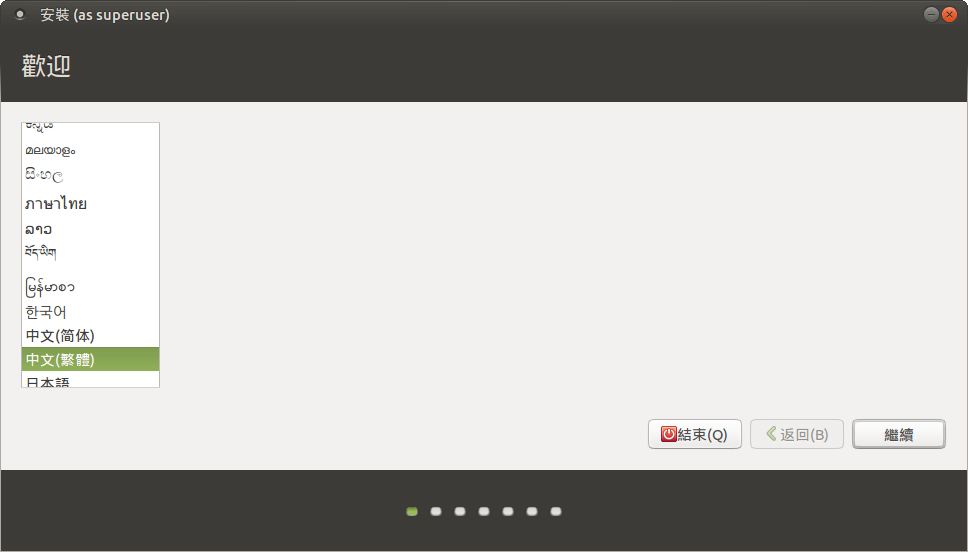
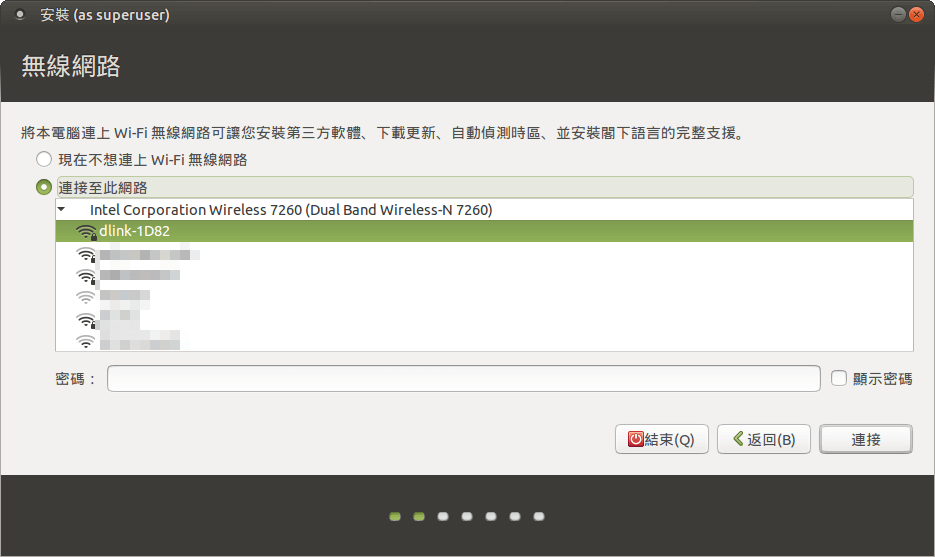
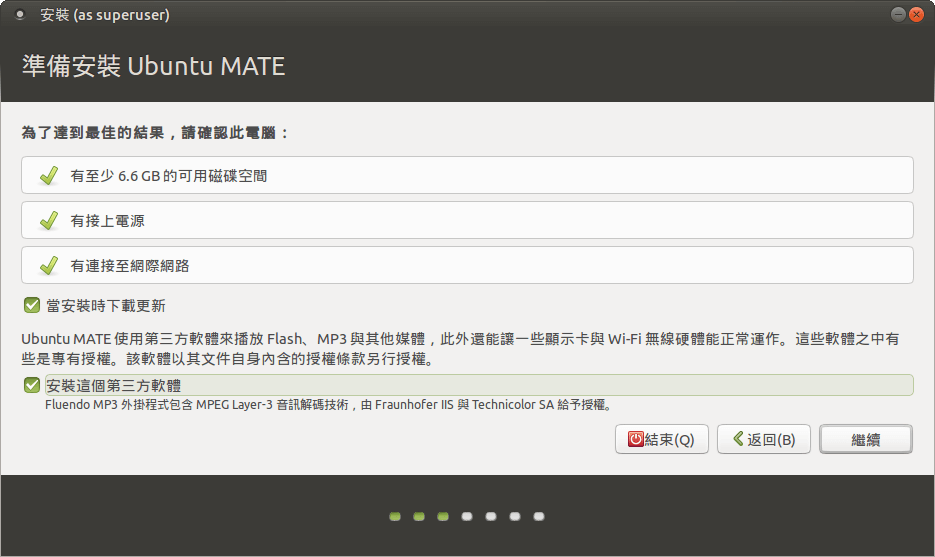
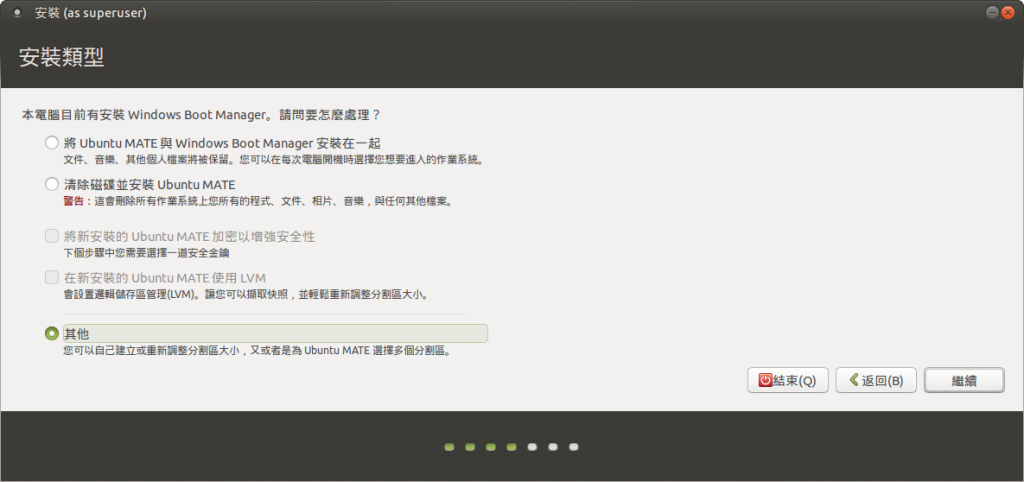
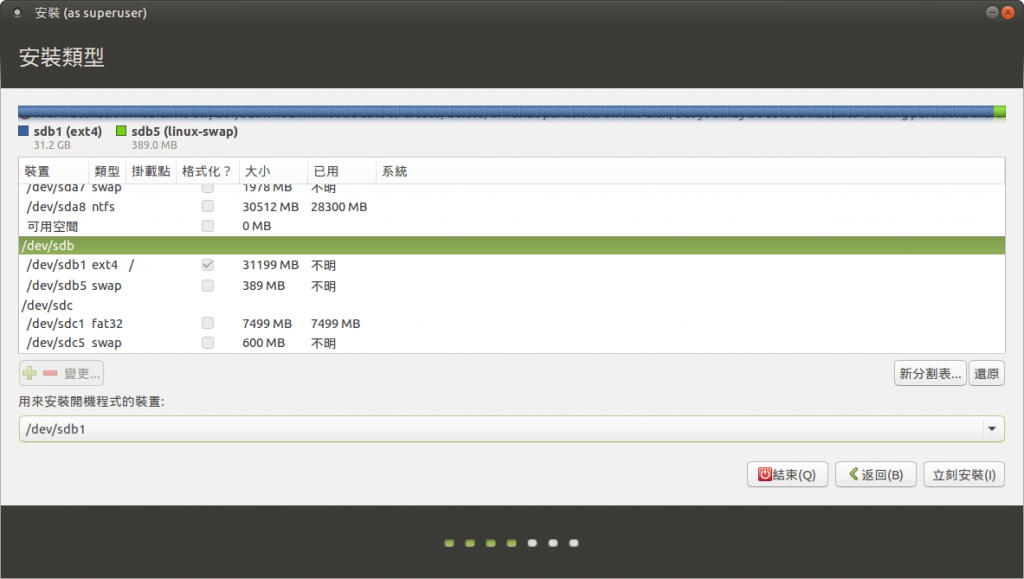
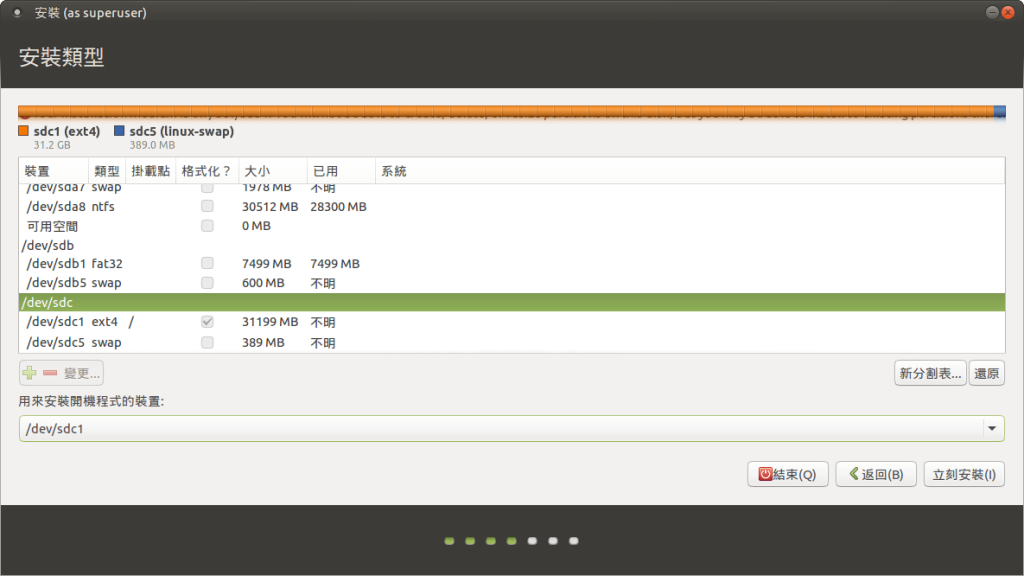
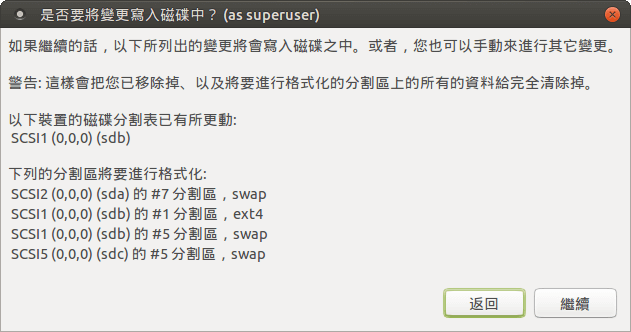
xdser
很讚喔
小獻
躍躍欲試,不過想問一下,這樣安裝好了之後的隨身碟,是不是可以在每台支援USB開機的電腦上用,還是只能在原本安裝的主機上,到別台主機還需另行設定?
小獻
我今把下載的ubuntu作業系統的映像檔用ubuntu的製作開機碟工具做成可以開機和安裝作業系統的隨身碟,結果發現這支隨身碟便再也沒辦法當一般的隨身碟用了,裡面被分割成3個磁區,沒辦法刪除和格式化,請問知道怎麼復原嗎?
G. T. Wang
使用磁碟分割工具把所有的分割區都刪掉,重新建立即可。
DIN
“”系統用的 32GB 隨身碟是 /dev/sdb,而安裝用的 8G 隨身碟是 /dev/sdc,所以我把 /dev/sdb 切成兩塊,一個是 swap,另一個是系統用的 /。””
請問swap和系統用的是甚麼意思?要怎麼切?
小的為新手,不吝嗇的話講詳細一點謝謝!
G. T. Wang
系統用的 / 就是安裝 Linux 系統的分割區,swap 就是記憶體置換空間,通常 swap 設定為記憶體的兩倍,其餘都給 /。
如果是新手,建議用 VirtualBox 等比較簡單的環境來學習。
Kelvin
您好,謝謝您的的教學blog,我順利的建置好ubuntu在隨身碟上了,但是現在遇到一個問題,這隻ubuntu usb 可以在MS surface pro3(win10)上順利開機進入ubuntu,但是無法在另一臺PC上開機。那臺PC裝着一樣版本的ubuntu,開機順序已經確認過是沒有問題的,該PC的USBport 也是沒有問題的,能用CloneZilla的開機碟開機。會是您說的grub的問題嗎?
G. T. Wang
有可能是。